 ¿Tienes tu disco duro a punto de reventar? ¿No sabes que es lo que te ocupa tanto espacio? Mediante un programa gratuito llamado WinDirStat podrás analizar de un vistazo cómo tienes repartido el disco duro. Es muy sencillo de usar y para qué negarlo ¡bien chulo!
¿Tienes tu disco duro a punto de reventar? ¿No sabes que es lo que te ocupa tanto espacio? Mediante un programa gratuito llamado WinDirStat podrás analizar de un vistazo cómo tienes repartido el disco duro. Es muy sencillo de usar y para qué negarlo ¡bien chulo!
Una vez descargado y que termines de instalarlo (no tiene mayor complicación), al abrirse selecciona la unidad que quieres analizar de tu disco. Sino tienes particiones, lo más probable es que sea C:

Click en OK, y ahora tendrás que esperar unos minutos dependiendo evidentemente del tamaño de tu disco duro y de lo potente que sea tu PC. Verás el % completado en la parte superior de la pantalla:

Al terminar tendrás algo como esto:
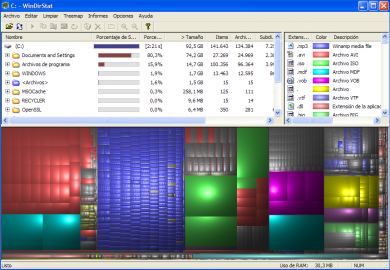
Ese es mi disco duro. Con cada color se identifica a los archivos de un mismo tipo. A qué archivo corresponde cada color viene indicado en la parte superior derecha. Por ejemplo los dos tipos de archivos que más ocupan en mi disco duro son .mp3 (azul) y .avi (rojo), es decir, música y vídeos. Para tu caso puede ser diferentes los colores.
Pero el programa no acaba ahí ya que pasando el ratón por encima de los colores veremos en la barra de estado a qué carpeta o archivo corresponde ese fragmento. Esto puede ser muy interesante si ves un bloque enorme de un color que ocupa mucho espacio y no identificas qué es:
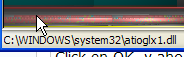
Por último si en el árbol de directorios seleccionamos una carpeta concreta podemos ver con qué fragmentos se corresponde:
(click para ampliar)
- Vía: Lifehacker
- También en blogoff: Iconos de carpetas coloreados
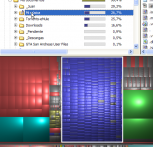

Yo en su momento me hice una cosa muy parecida (aunque bastante más cutre), porque lo encuentro muy útil, muchas veces uno no sabe qué narices le está comiendo el disco duro. Nunca he entendido por qué no viene algo así con Windows de serie, me parece superbásico. Lo he probado y va fantástico, muchas gracias.
Buena herramienta, seguro que la tenemos de usar alguna vez.
Gracias por el aporte.
Estupendo programa, muy facil de usar y pues si, yo estaba con esa duda y pude borrar unos archivos ke me estaban comiendo el disco duro. Gracias por el aporte.
Magnífica recomendación! Por ahora mi disco duro está en perfectas condiciones, pero descargaré el programa; en algún momento me ayudará.!
Cuantas veces se nos ha pasado por la cabeza que se estropea el ordenador y que tenemos que hacer una copia de seguridad cuanto antes. Nadie ni núnca se esta a salvo de una eventual pérdida de datos de discos duros de ahí la importancia de un buen sistema de copias de seguridad. Esta es la mejor forma de recuperar su informacion en un momento de desastre que generalmente coincide con las prisas a la hora de utilizar el sistema. Y si a pesar de todo es necesario una recuperacion de datos ó recuperar el disco duro porque no teníamos las copias actualizadas, le recomendamos consulte con una empresa especializada como es el caso de http://www.lineared.com en dónde le podrán recuperar los datos ó llevar a cabo la recuperacion del disco duro.
Bien, como funciona cuando el disco esta con dos particiones. Es que quiero ver si hay algún sector no particionado pues la capacidad de almacenamiento que me dice las propiedades de cada particion, no es la misma que el total del disco duro
Me parece un estupendo programa, lo he utilizado y realmente es muy útil, descubrí que andaba comiéndose mi disco y lo elimine, muchas veces no tienes ni idea de que haya en él pero con esta herramienta es fácil y rápido… úsenla.
¡Es bárbaro! Tenía el disco duro llenándoseme con archivos .flac inútiles y ya está limpito. Muy bueno.